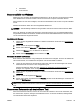Operation Manual
●
Scannen von Dokumenten als bearbeitbaren Text
●
Richtlinien zum Scannen von Dokumenten als editierbaren Text
Scannen von Dokumenten als bearbeitbaren Text
Beachten Sie die folgenden Richtlinien, wenn Sie Dokumente als editierbaren Text scannen.
So scannen Sie Dokumente als bearbeitbaren Text (Windows)
1. Legen Sie das Original mit der bedruckten Seite nach unten auf das Scannerglas oder mit der
bedruckten Seite nach oben in den Vorlageneinzug ein.
Weitere Informationen finden Sie unter
Auflegen von Originalen auf das Scannerglas oder
Einlegen von Originalen in den Vorlageneinzug.
2. Führen Sie je nach Betriebssystem einen der folgenden Schritte aus:
●
Windows 8.1: Klicken Sie auf der Startanzeige links unten auf den Pfeil nach unten und
wählen Sie dann den Druckernamen aus.
●
Windows 8: Klicken Sie mit der rechten Maustaste auf einen leeren Bereich der
Startanzeige. Klicken Sie dann auf der App-Leiste auf Alle Apps und wählen Sie den
Druckernamen aus.
●
Windows 7, Windows Vista und Windows XP: Klicken Sie auf dem Computerdesktop auf
Start und wählen Sie Alle Programme aus. Klicken Sie auf HP und den Ordner für den
Drucker und wählen Sie dann das Symbol mit dem Druckernamen aus.
3. Klicken Sie auf das Symbol Drucken, Scannen und Faxen und wählen Sie dann Dokument oder
Foto scannen aus.
4. Wählen Sie aus, welche Art von editierbarem Text Sie in dem Scan verwenden möchten:
Druckanforderung... Vorgehensweise
Nur der reine Text ohne Formatierung des
Originaldokuments
Wählen Sie die Verknüpfung Als bearbeitbaren Text
(OCR) speichern in der Liste und dann im Dropdown-
Menü Dateityp die Option Text (.txt) aus.
Neben dem reinen Text wird auch ein Teil der
Formatierung des Originaldokuments erhalten
Wählen Sie die Verknüpfung Als bearbeitbaren Text
(OCR) speichern in der Liste und dann im Dropdown-
Menü Dateityp die Option Rich Text (.rtf) aus.
Extrahieren des Textes und Speichern als durchsuchbar
für PDF-Reader
Wählen Sie in der Liste die Verknüpfung Als PDF
speichern und anschließend im Dropdown-Menü Dateityp
die Option PDF durchsuchbar (.pdf) aus.
5. Klicken Sie auf Scannen und befolgen Sie die angezeigten Anweisungen.
So scannen Sie Dokumente als bearbeitbaren Text (OS X)
1. Legen Sie das Original mit der bedruckten Seite nach unten auf das Scannerglas oder mit der
bedruckten Seite nach oben in den Vorlageneinzug ein.
Weitere Informationen finden Sie unter
Auflegen von Originalen auf das Scannerglas oder
Einlegen von Originalen in den Vorlageneinzug.
2. Öffnen Sie HP Scan.
HP Scan befindet sich im Ordner Programme/Hewlett-Packard im Stammordner der Festplatte.
40 Kapitel 4 Kopieren und scannen DEWW